In deze tutorial laat ik je zien hoe je de kaartmodule kunt gebruiken in Lightroom Classic CC om je foto's geografisch te taggen. De kaartmodule heeft voornamelijk als doel om de locatie van je foto's weer te geven die zijn voorzien van GPS-gegevens. Het is een handige tool om een overzicht te krijgen van de plaatsen waar je gereisd hebt en om de opnames geordend weer te geven. Zelfs als je de GPS-functie niet vaak gebruikt, biedt de module enkele interessante mogelijkheden waar je mogelijk van kunt profiteren.
Belangrijkste bevindingen De kaartmodule geeft je de mogelijkheid om foto's met GPS-gegevens op een kaart weer te geven en foto's handmatig toe te wijzen aan specifieke locaties. Met de eenvoudige Sleep-en-loslaat-functie kun je meerdere foto's tegelijk aan een GPS-positie toewijzen. Door gebruik te maken van de zoekfunctie kun je gericht zoeken naar foto's op specifieke locaties tijdens je reis.
Stap-voor-stap handleiding
1. Toegang tot de kaartmodule
Je moet eerst de kaartmodule openen. Dit kun je doen in Lightroom Classic CC via de menubalk of door te klikken op het kaartpictogram. Als je de module eenmaal hebt geopend, zie je een wereldkaart waarop je GPS-gekoppelde foto's worden weergegeven.
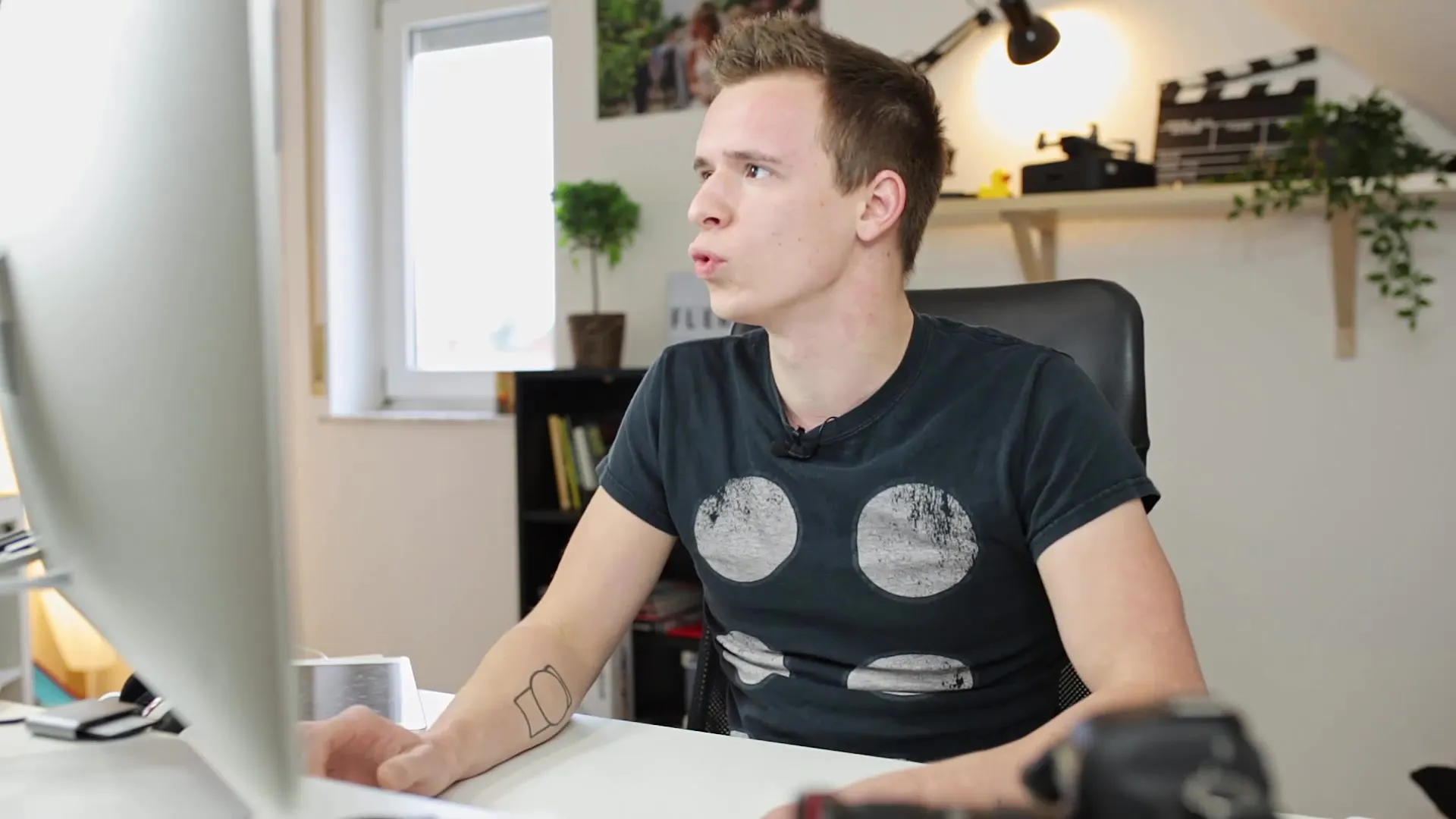
2. Automatische GPS-toewijzing
Foto's die zijn genomen met een camera of drone die GPS-informatie opslaat, worden automatisch op de juiste positie op de kaart weergegeven. Een eenvoudige manier om dit te controleren is door op een foto in je bibliotheek te klikken en te zien waar deze op de kaart verschijnt.
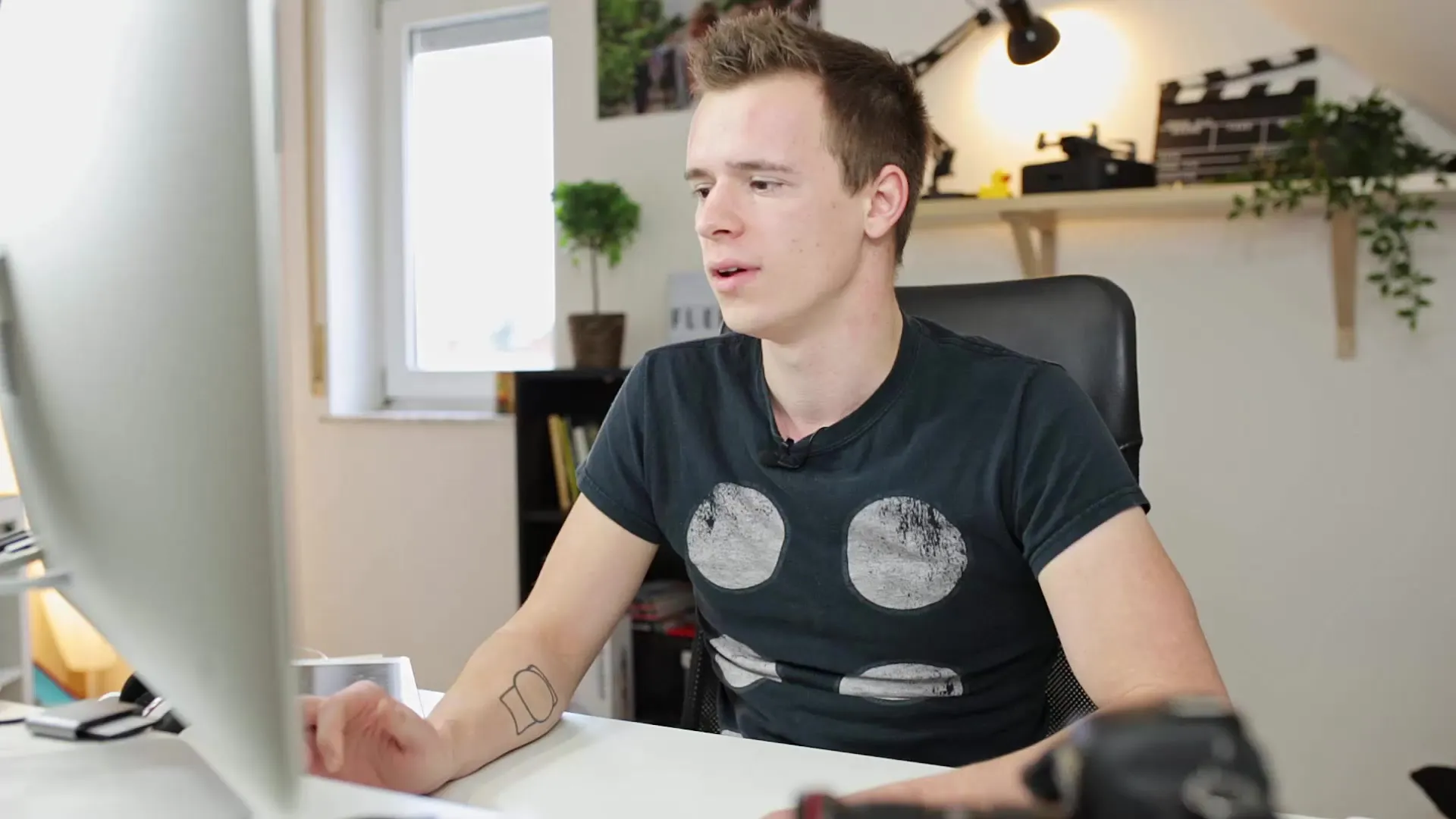
3. Handmatige toewijzing van afbeeldingen
Als je afbeeldingen hebt zonder GPS-gegevens, kun je ze handmatig toewijzen aan specifieke locaties. Schuif de kaart naar de gewenste locatie – bijvoorbeeld naar Glasgow. Zodra je de gewenste locatie hebt gevonden, sleep je de afbeelding eenvoudig naar de kaart om deze te taggen met GPS-coördinaten die worden opgeslagen in de metagegevens van de foto.
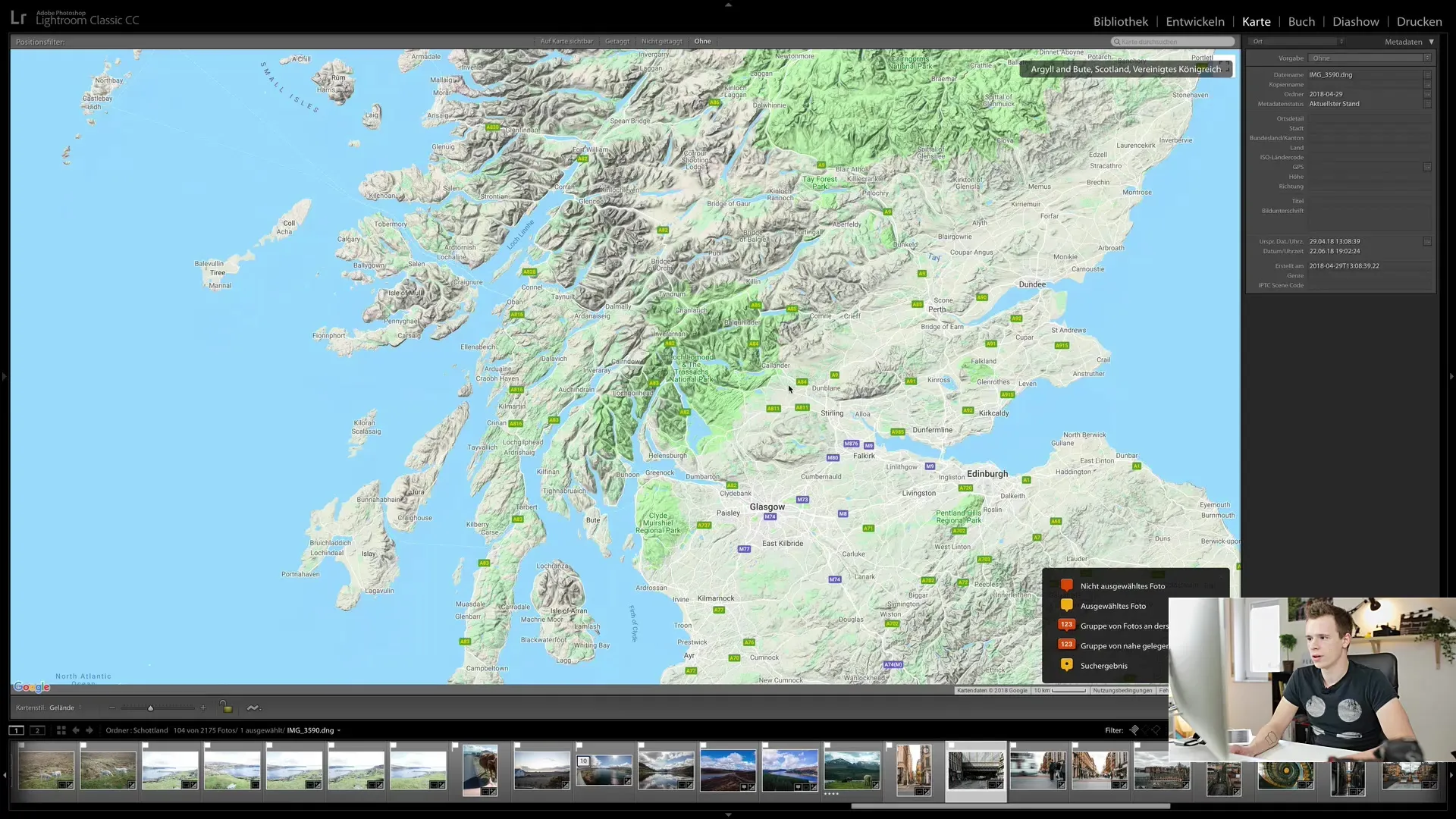
4. Meerdere afbeeldingen tegelijk toewijzen
Je kunt ook meerdere afbeeldingen tegelijk toewijzen. Selecteer de afbeeldingen die je wilt taggen in de filmband en sleep ze naar de betreffende locatie op de kaart. Alle geselecteerde afbeeldingen worden dan van dezelfde GPS-tag voorzien. Deze methode is vooral efficiënt wanneer veel foto's uit dezelfde locatie komen.
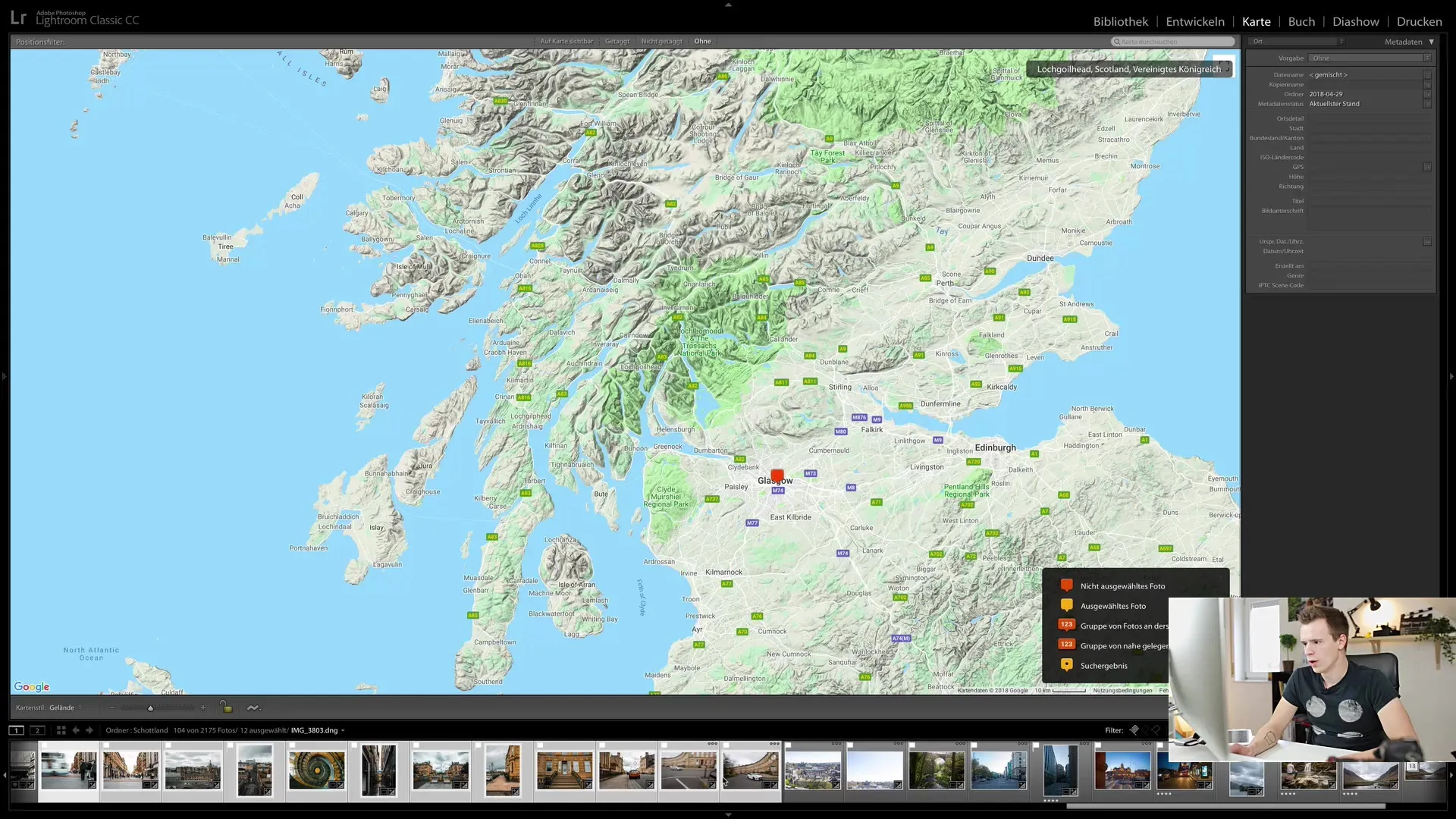
5. Gebruik van de zoekfunctie
Als je specifieke locaties zoekt, kun je de zoekfunctie gebruiken. Voer eenvoudig de naam van de locatie in, bijvoorbeeld "Glasgow", en de kaart zal je er direct naartoe leiden, terwijl je een overzicht krijgt van alle foto's die daar zijn genomen. Dit werkt vergelijkbaar met Google Maps, maar dan zie je je eigen foto's.

6. Filtermogelijkheden en zoom
De kaartmodule biedt je ook de mogelijkheid om te filteren en in te zoomen, om meer details te krijgen over de locaties van je foto's. Je kunt tussen verschillende weergaven schakelen om de foto's beter te bekijken en een uitgebreid overzicht te krijgen.
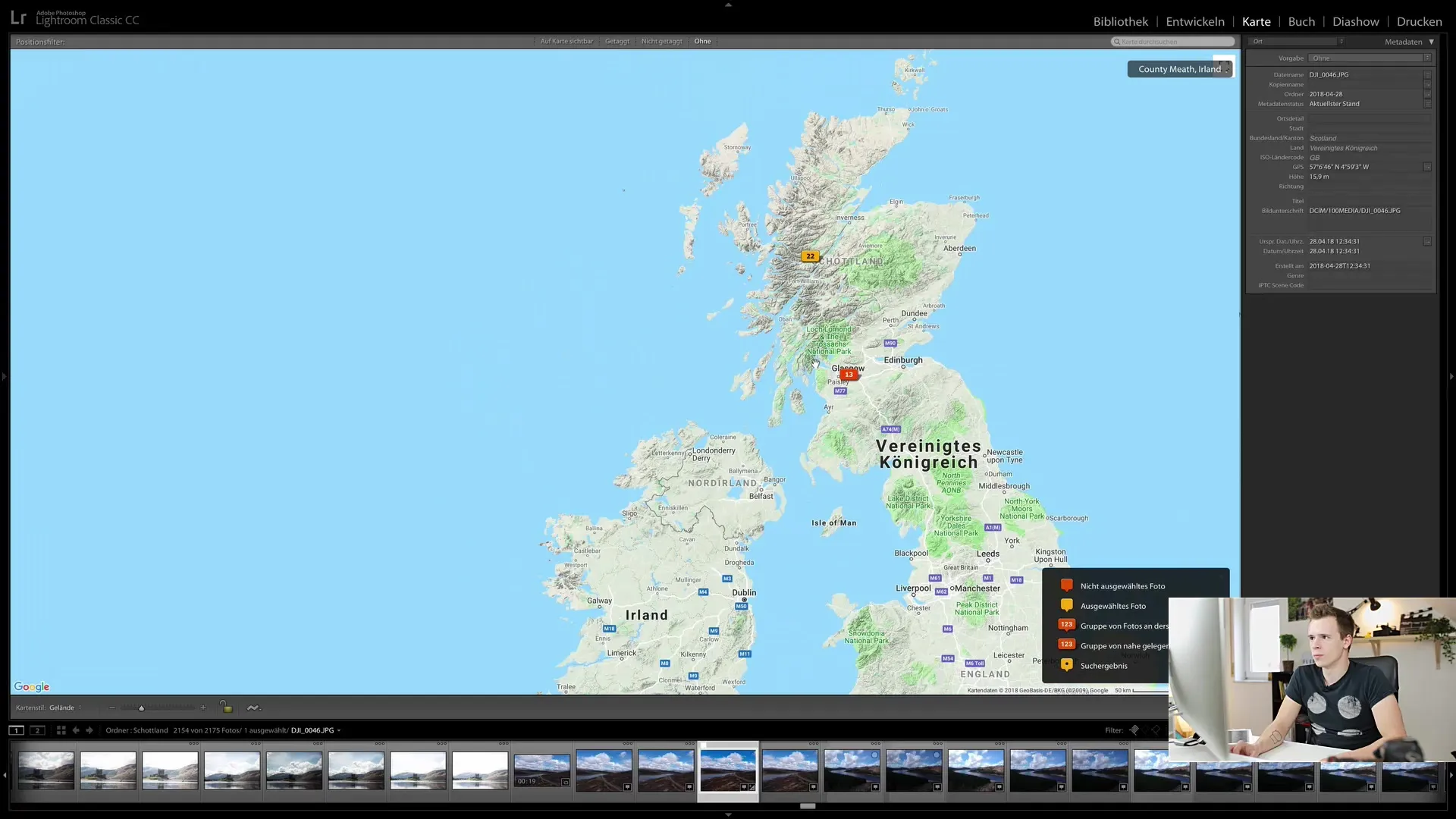
7. Kaart tonen of verbergen
Als je de kaartmodule niet nodig hebt voor je werk, kun je deze eenvoudig verbergen. Klik met de rechtermuisknop op de kaart en kies de optie om de kaart te verbergen. Dit kan handig zijn als je de functie niet vaak gebruikt of er geen meerwaarde in ziet. Bijvoorbeeld, ikzelf gebruik de kaartmodule nauwelijks en heb deze verborgen.
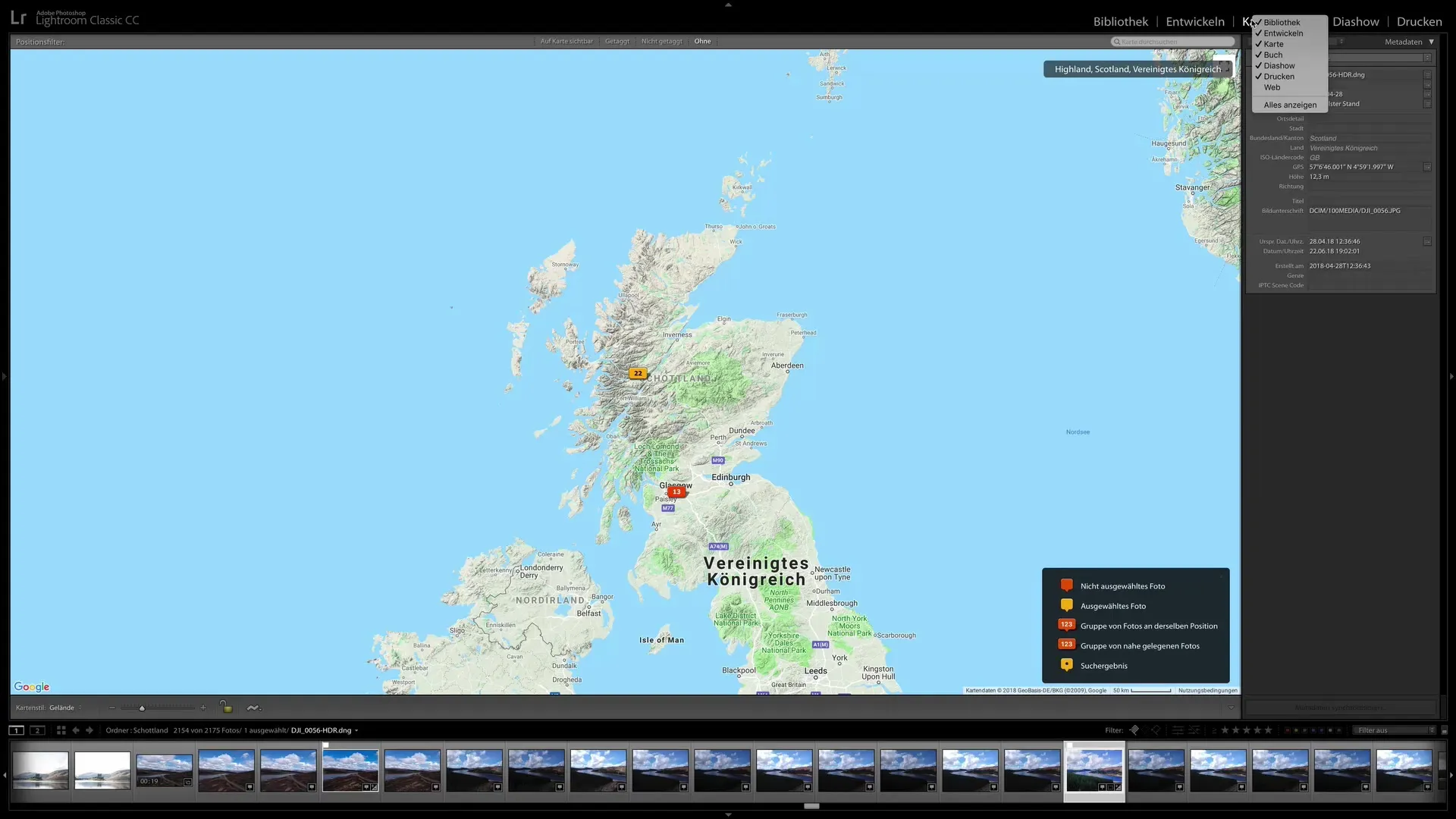
Samenvatting
In de kaartmodule van Lightroom Classic CC kun je je foto's geografisch indelen op basis van hun GPS-gegevens. Dit gebeurt automatisch voor foto's met GPS-informatie of handmatig voor afbeeldingen zonder GPS-gegevens. Je profiteert van een gebruiksvriendelijke interface waarmee je foto's nauwkeurig kunt taggen en gericht kunt zoeken naar fotografische locaties.
Veelgestelde vragen
Wat is de Kaartmodule in Lightroom Classic CC?De kaartmodule stelt je in staat om de geografische positie van afbeeldingen weer te geven en hen GPS-gegevens toe te wijzen.
Hoe kan ik afbeeldingen aan een specifieke locatie toewijzen?Je kunt afbeeldingen handmatig op de kaart slepen of automatisch GPS-gegevens toevoegen.
Kan ik meerdere afbeeldingen tegelijk taggen?Ja, je kunt meerdere afbeeldingen selecteren en ze dan voorzien van een GPS-tag door ze naar de gewenste locatie te slepen.
Hoe gebruik ik de zoekfunctie in de kaartmodule?Voer de gewenste plaatsnaam in het zoekvak in en je zult direct naar die locatie op de kaart worden gebracht. Alle foto's op die locatie worden weergegeven.
Kan ik de kaartmodule verbergen?Ja, door met de rechtermuisknop op de kaart te klikken en te kiezen voor de optie om te verbergen, kun je de module uitschakelen.


